
В предыдущей статье я рассказал, как можно управлять компьютером при помощи глаз. Несмотря на то, что в ряде случаев отслеживание положения зрачков (eye gaze tracking) — единственный способ предоставить больному человеку возможность общаться с окружающим миром, описанная ранее система не лишена недостатков. Прежде всего, это необходимость использовать компоненты, которые трудно приобрести в России. Кроме того, человеку в очках приходится сильно ограничивать положение головы, чтобы свести к минимуму паразитные блики на поверхности очков и достичь стабильной работы системы.
А можно ли использовать что-нибудь попроще и понадёжнее, если человек способен двигать головой, но испытывает трудности при работе руками?
Конечно, такие средства существуют. Прежде всего, это программы, которые используют обычную веб-камеру для контроля за поворотом головы и некоторыми другими действиями, такими как моргания глаз и движения губ (читайте про них ниже, в разделе "А стоит ли овчинка выделки?"). Кроме того, выпускаются и специализированные устройства, которые также представляют из себя камеры, следящие за маркерами, ярко светящимися в инфракрасном диапазоне. Маркеры крепят куда-нибудь в район головы, например, на оправу очков, кепку, гарнитуру. Иногда даже рекомендуют приклеить маркер на лоб.
Различные фирмы, которые ранее производили устройства такого типа, постепенно собрались под крылом компании NaturalPoint. И теперь у них на сайте можно найти устройства, которые раньше конкурировали, а теперь просто делят разные сегменты рынка. Так, например, вариант попроще (TrackIR) они предлагают для геймеров, а подороже (SmartNav) — для работы за компьютером.
И без того недешёвый SmartNav ($500) становится просто золотым, когда пытаешься приобрести его в России. Поэтому возникла идея сотворить нечто, что могло бы не хуже позиционировать курсор на экране компьютера, но при этом было бы доступнее.
Поначалу хотелось использовать тот же принцип работы: маркеры, подсветка, обработка изображения. Но приходили мысли и о прямых измерениях. Вплоть до того, чтобы приделать к голове электронный штангенциркуль (почти шутка).
Неожиданно появилась идея использовать [электронный] гироскоп. Они в последнее время стали доступны и весьма точны. Готовые устройства типа «аэромышь», правда, не получили большого распространения. Например, мышь Logitech MX Air уже снята с производства, видимо, из-за отсутствия спроса.
Существуют программы для смартфонов (как iPhone, так и Android), которые позволяют использовать их в качестве аэромыши, задействуя встроенные в них гироскопы. Но глубоко этот вопрос я не исследовал, так как интересовало, прежде всего, дешёвое решение.
Неожиданно в поле зрения попали пульты для мультимедия-приставок к телевизорам, также использующие встроенный гироскоп. Некоторые из них работают и с обычным компьютером, достаточно лишь вставить адаптер в USB-гнездо. Передача данных происходит по радиоканалу, то есть не требуется прямой видимости пульта, как в случае с инфракрасными приёмопередатчиками.
Сложность представляет следующий момент: пульты «засыпают» после некоторого периода бездействия, и пробуждать их нужно нажатием на кнопку, что может быть сложно для использующего их человека.

Пришлось поставить ряд экспериментов — зажимать одну из кнопок на клавиатуре и оставлять пульт в бездействии, надеясь, что нажатая кнопка не даст пульту заснуть. Причём зажимать кнопку приходилось прищепкой, а не рукой, так как рука могла передавать пульту небольшие движения. Кнопки же можно было нажимать только те, которые не используются в Windows.
Некоторые пульты победить не удалось, но в конце концов был найден пульт Upvel UM-510KB, который гарантированно не засыпает при удержании пары кнопок.
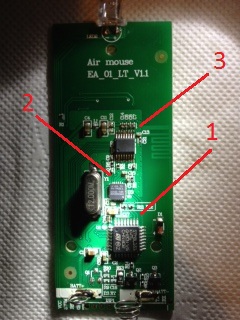
Если вскрыть этот пульт, то внутри можно найти микроконтроллер STM8L-151 от STMicroelectronics (1), трёхосевой гироскоп Invensense MPU-3050c (2) и ещё какой-то безымянный чип (3) для общения с USB- адаптером на 2.4 ГГц. Также виден инфракрасный светодиод. Он нужен, если вы хотите использовать пульт для переключения программ и регулировки громкости на телевизоре. При общении с компьютером светодиод не используется, поэтому его можно смело загораживать.
Конечно, красивым решением было бы считать, дизассемблировать и модифицировать программу, а затем перепрошить микроконтроллер, чтобы пульт не засыпал, а не закорачивать кнопки. Но с этой областью я не знаком, оставляю такую возможность энтузиастам.
Пульт с постоянно нажатыми кнопками прожорливо потребляет электроэнергию. Поэтому пришлось припаять к нему блок питания, чтобы каждый день не менять батарейки.
Переделка шаг за шагом
Прежде всего отмечу, что то, что у меня всё заработало, не значит, что оно заработает у вас. Если производитель, например, поменяет прошивку, то замыкание двух кнопок может оказаться бесполезным. Однако, надеюсь, что прошивку менять никто не будет за ненадобностью.
Итак, вскрываем пульт. Ковыряем отверткой, пока он не откроется, немного повредив корпус. Затем, вынимаем плату и замыкаем ему две кнопки (см. фото). Можно паяльником, зачистив плату, но я просто приклеил армированным скотчем кусочки фольги от конфет.
Подпаиваем питание от трёхвольтового стабилизированного источника питания.
По вкусу заливаем клеем, чтобы провод держался в корпусе прочно.
 |
 |
 |
| Замкнуть ДВЕ (!) кнопки в указаных местах | Укрепить провод | В сборе |
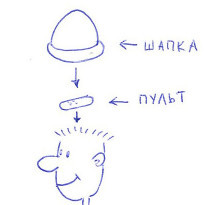
Как удерживать пульт на голове? Можно просто положить пульт на голову и сверху надеть шерстяную шапочку. Так я поначалу и делал. Но для долговременного использования можно пришить кармашек к какому-нибудь головному убору.
Точного положения пульта относительно головы не требуется. Если курсор мыши находится не там, где вы бы хотели, просто поворачивайте голову так, чтобы курсор начал упираться в край экрана. Это сдвинет курсор в сторону, противоположную вращению головы. Короче говоря, попробуйте, и всё станет понятно без объяснений.
А стоит ли овчинка выделки?
Уже после того, как всё было сделано, я решил для сравнения попробовать программы, которые используют обычную веб-камеру для управления мышью без рук. Каково же было моё удивление, когда все они отлично заработали! Если ничего другого под рукой нет, рекомендую ими воспользоваться.
Попробовал же я такие программы (все бесплатные):
Лично мне больше всего понравилась программа eViaCam, но это — чисто субъективное, поверхностное мнение, основанное на недолгом использовании с настройками по умолчанию, и с той веб-камерой, которая есть у меня. Вам, возможно, понравится совсем другая программа.

Чтобы оценить преимущества использования гироскопа над чисто программными решениями, я написал программу, в которой нужно перемещать курсор вслед за появляющимися на экране квадратиками. При этом курсор мыши должен остановиться (зафиксироваться) над квадратиком хотя бы на 0.2 секунды.
Показывается два квадратика: красный — куда нужно вести мышь, и зелёный — то место, куда переместится красный на следующем шаге.
Программа и её исходный код доступны на https://github.com/MastaLomaster/CStest
В результате были получены следующие скорости перемещения курсора по 25 квадратикам 40×40 пикселов (косвенно более высокая скорость свидетельствует также о точности позиционирования):
| обычная мышь в руке | 28.3 секунды |
| при помощи пульта с гироскопом | 36.7 секунды |
| eViaCam | 58,3 секунд |
| Head Mouse | 66,3 секунды |
| Camera Mouse | 48,4 секунды |
Скорость набора текста на виртуальной клавиатуре менее показательна. Дело в том, что клавиатура требует, чтобы курсор мыши «зависал» над клавишей в течение продолжительного времени (около секунды). Иначе возможны ложные нажатия. Тем не менее, привожу данные и по набору текста. Я набирал текст «Управление компьютером без помощи рук» и это заняло у меня:
| обычная мышь в руке | 1 минута 15 секунд |
| при помощи пульта с гироскопом | 1 минута 23 секунды |
| eViaCam | 1 минута 31 секунда |
| Head Mouse | 1 минута 44 секунды |
| Camera Mouse | 1 минута 28 секунд |
Camera Mouse — мне понравилась меньше всего, из-за того, что курсор у неё не стоит на месте, а дёргается. Но скорость набора текста в ней получилась неплохая.
Использовалась программа, которую я написал для работы с устройством слежения за глазами Tobii REX, а впоследствии модифицировал для поддержки любого усройства, перемещающего курсор по экрану, в том числе аэромыши.
Сама программа и её исходный код доступны здесь: https://github.com/MastaLomaster/bkb
Иллюстрация работы программы с устройством слежения за глазами — здесь: http://www.youtube.com/watch?v=O68C4d2SNC8
С другими устройствами программа работает точно так же, только курсор перемещается не от движения глаз, а, например, от поворота головы с гироскопом.
Стоит ли всё-таки выбрасывать около тысячи рублей за пульт, блок питания, провода, да ещё время терять, если есть бесплатные программы, с которыми тоже можно работать, да ещё к голове ничего цеплять не нужно?
На мой взгляд, использование пульта даёт следующие преимущества:
- Быстрая реакция курсора. вплоть до того, что можно играть в динамичные игры
- Предсказуемость. То есть повернув голову на привычный угол, вы увидите, что курсор переместился на привычное место
- Независимость от условий освещения и вообще от того, что в кадре появились новые лица/предметы.
Ну а решать, конечно, вам.
ссылка на оригинал статьи http://habrahabr.ru/post/213715/
Добавить комментарий